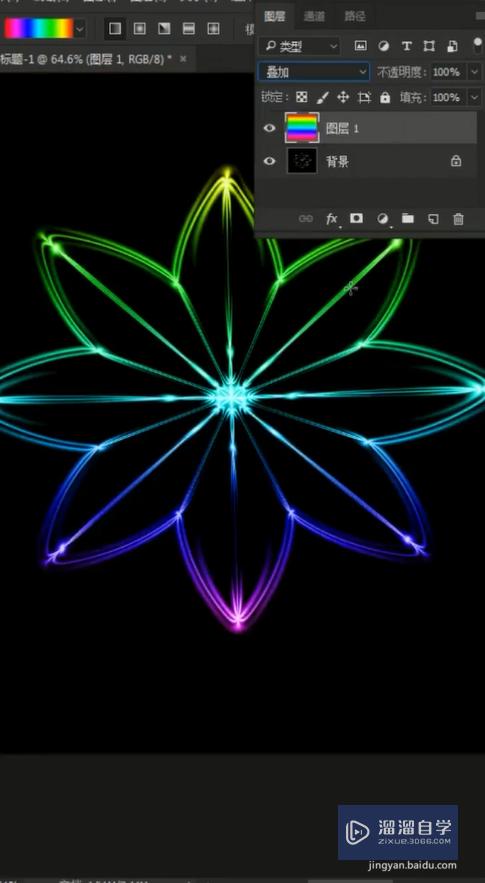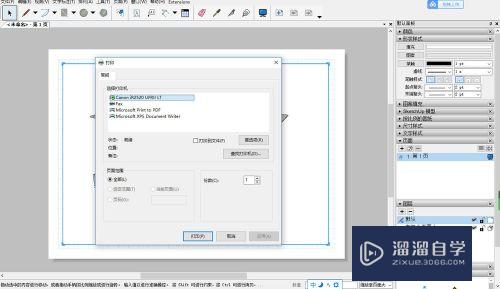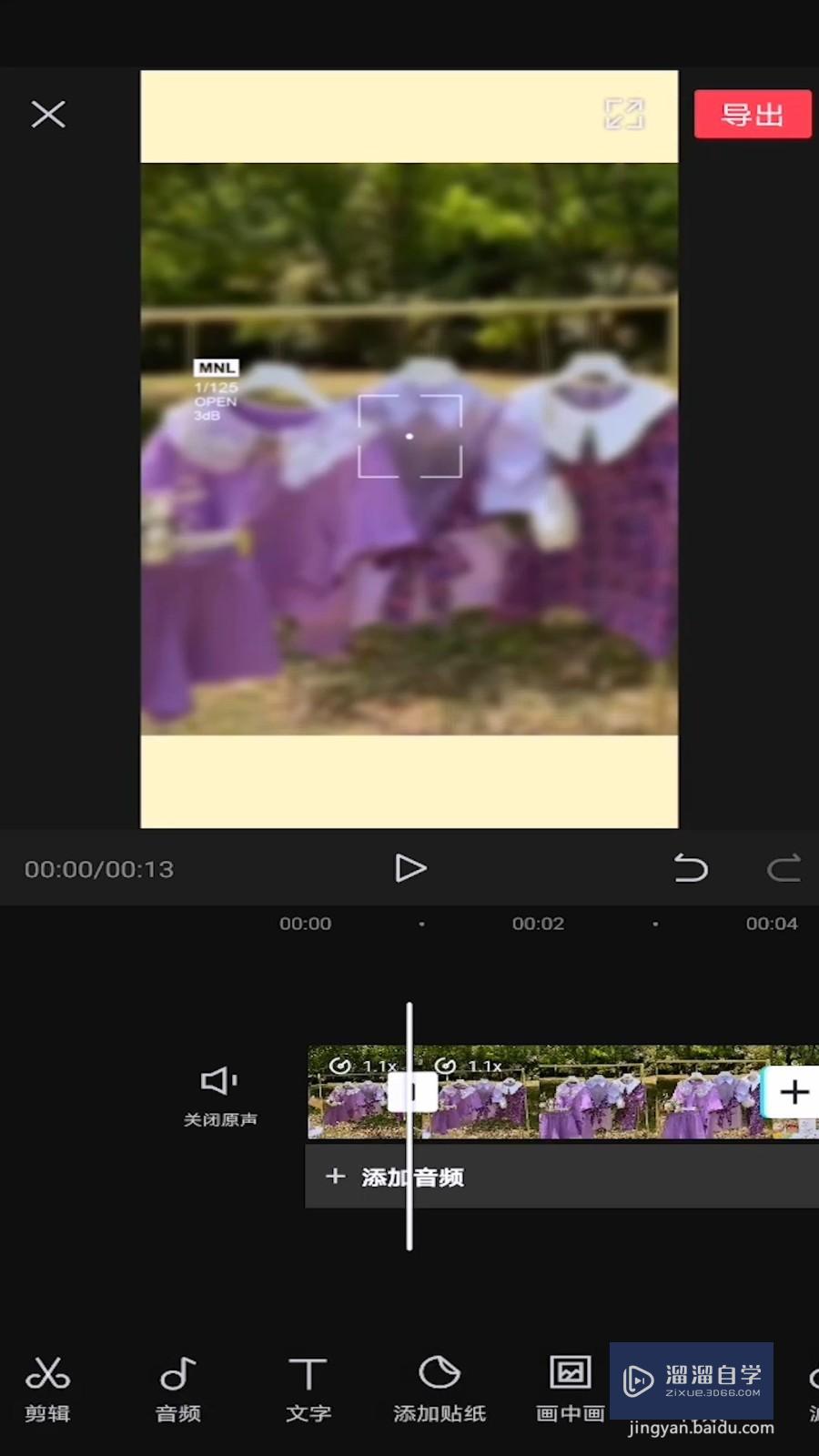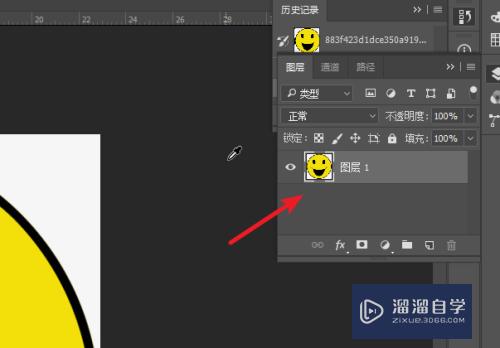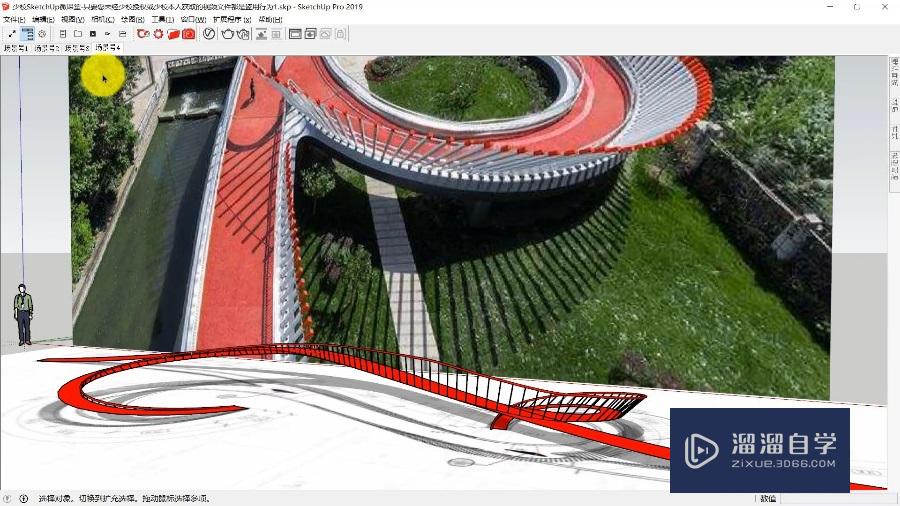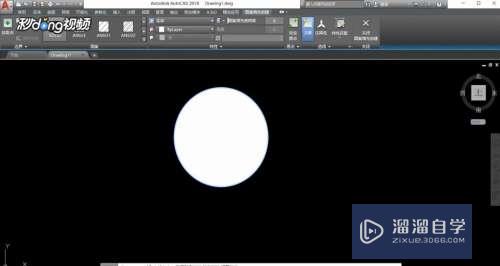CAD文字里怎么插入直径符号(cad文字怎么输入直径符号)优质
不管是什么类型的CAD图纸。我们都或多或少的会需要添加文字标注。有时候还会添加符号。那么CAD文字里怎么插入直径符号?学会技巧的使用就能轻松做到。下面一起来看看吧!
工具/软件
硬件型号:神舟(HASEE)战神Z7-DA7NP
系统版本:Windows7
所需软件:CAD 2018
方法/步骤
第1步
首先打开cad 。单击工具栏上的文字工具。或者输入T。按空格键;
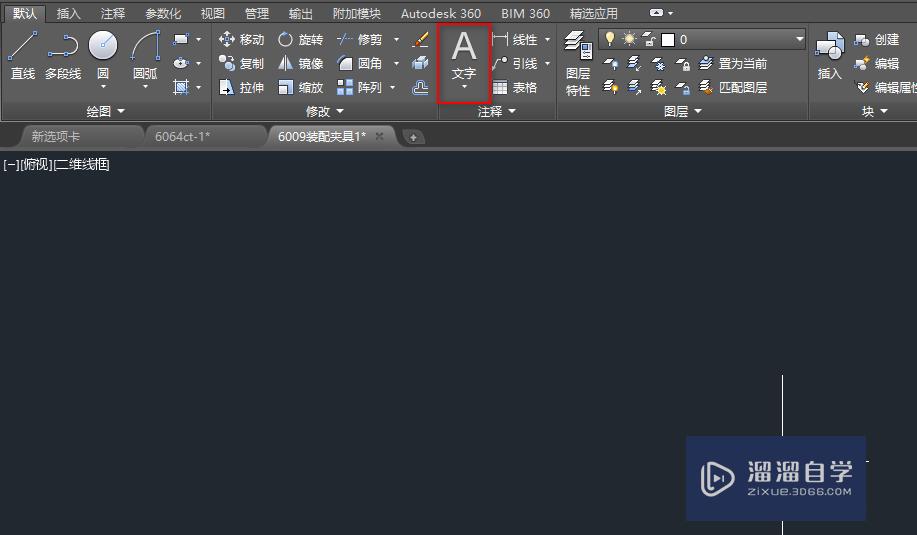
第2步
在绘图区。拉出矩形方框。来确定文字区域;
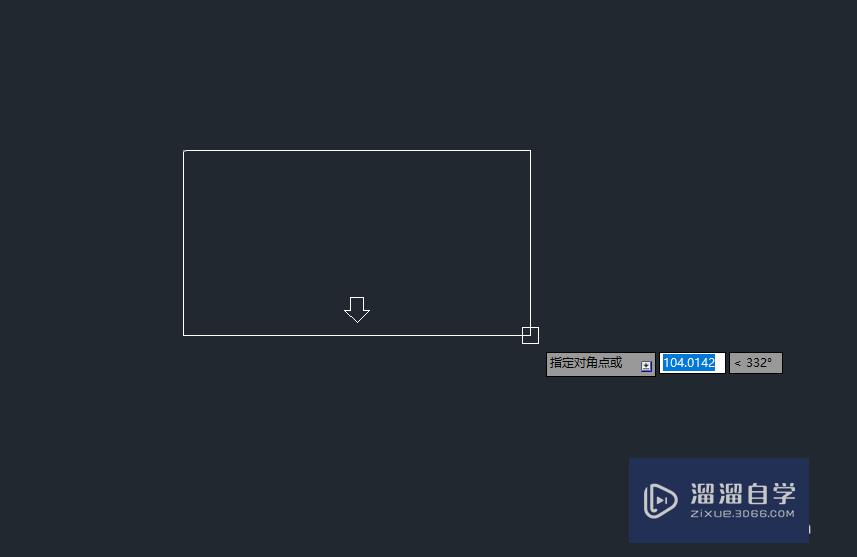
第3步
然后在上方的文字工具条上。点击符号工具;
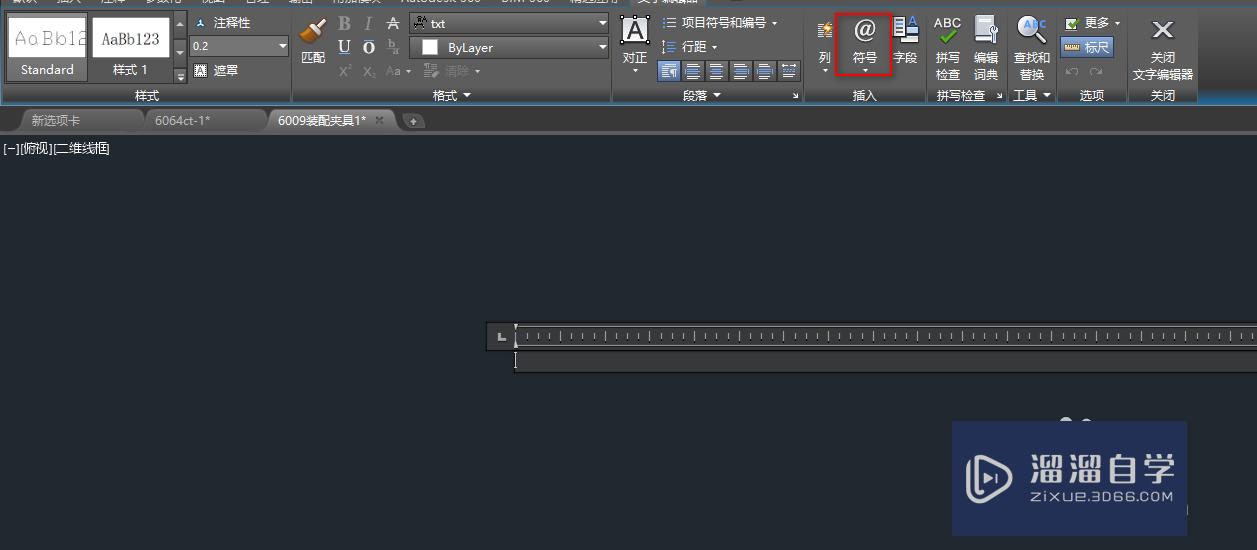
第4步
在下拉菜单上选择直径符号;
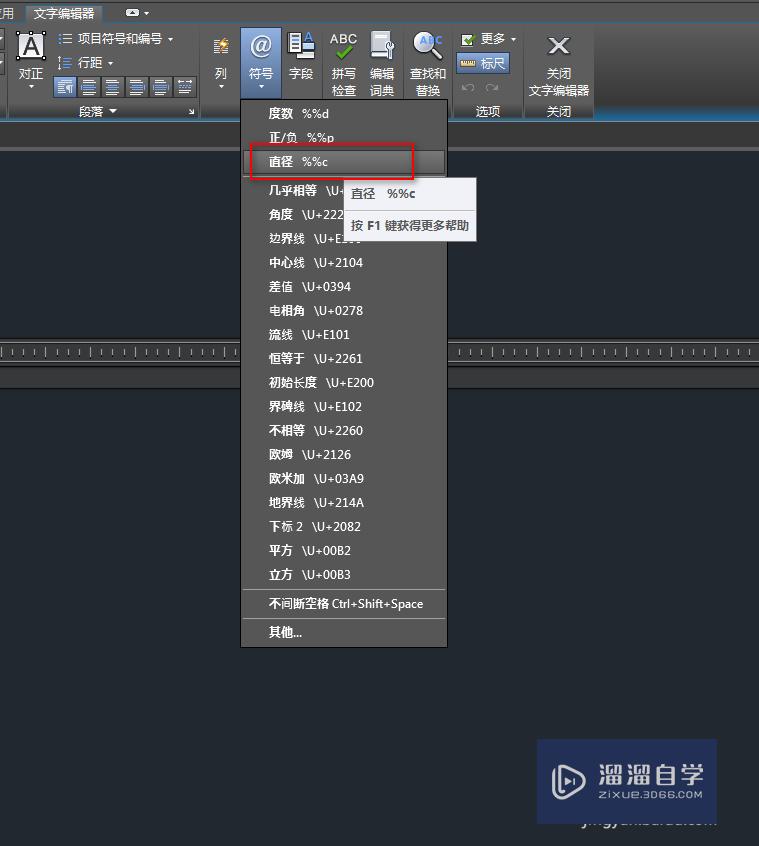
第5步
这样文字框中就出现了 直径符号。输入完后。点击工具条上的关闭文字编辑器。效果如下。

以上关于“CAD文字里怎么插入直径符号(cad文字怎么输入直径符号)”的内容小渲今天就介绍到这里。希望这篇文章能够帮助到小伙伴们解决问题。如果觉得教程不详细的话。可以在本站搜索相关的教程学习哦!
更多精选教程文章推荐
以上是由资深渲染大师 小渲 整理编辑的,如果觉得对你有帮助,可以收藏或分享给身边的人
本文标题:CAD文字里怎么插入直径符号(cad文字怎么输入直径符号)
本文地址:http://www.hszkedu.com/58998.html ,转载请注明来源:云渲染教程网
友情提示:本站内容均为网友发布,并不代表本站立场,如果本站的信息无意侵犯了您的版权,请联系我们及时处理,分享目的仅供大家学习与参考,不代表云渲染农场的立场!
本文地址:http://www.hszkedu.com/58998.html ,转载请注明来源:云渲染教程网
友情提示:本站内容均为网友发布,并不代表本站立场,如果本站的信息无意侵犯了您的版权,请联系我们及时处理,分享目的仅供大家学习与参考,不代表云渲染农场的立场!